Все инструменты на вкладках Ленты объединены в Группы. Каждая из них обведена прямоугольной рамкой. Если на вкладке располагаются не все ее инструменты, то доступ к дополнительным инструментам Группы Инструментов выполняется кнопкой со стрелкой в правом нижнем углу такой Группы.
Наведение мышки на эту кнопку вызывает появление окна подсказки с комментарием и мини-изображением соответствующего диалогового окна. А щелчок по такой кнопке, например, расположенной в группе Шрифт на вкладке Главная, открывает диалоговое окно Шрифт, в котором и будут доступны расширенные настройки шрифтового оформления (См. Рис. 2).
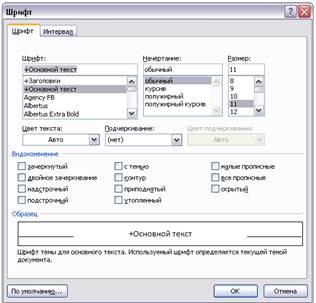
Рис.2 Диалоговое окно Шрифт
В некоторых случаях вместо диалогового окна отображается Панель Инструментов и /или Настроек. Например, щелчок по такой кнопке мышкой в группе Стили, отображает одноименную панель, в которой будут приведены все имеющиеся стили (См. Рис. 3).
Вызванная таким образом панель отличается от диалогового окна тем, что в диалоговом окне надо произвести какую-либо настройку, а только потом можно продолжить работу с документом, панель же доступна и может периодически использоваться на всем протяжении работы с документом.
|
|
|
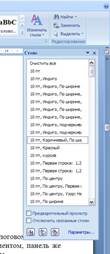
Рис.3 Панель Стили
Вкладки Ленты Инструментов:
1. Главная (См. Рис. 4) - эта вкладка доступна по умолчанию при запуске Word. На ней располагаются основные инструменты, предназначенные для выполнения базовых операций по редактированию и форматированию (оформлению) текста.

Рис.4 Вкладка Главная
Содержит инструменты пяти групп: Буфер обмена, Шрифт, Абзац, Стили и Редактирование.
2. Вставка (См. Рис. 5) – эта вкладка предназначена для вставки в документ всевозможных элементов: рисунков, таблиц, колонтитулов, специальных символов и т.д. и т.п.

Рис.5 Вкладка Вставка
Содержит инструменты семи групп: Страницы, Таблицы, Иллюстрации, Связи, Колонтитулы, Текст, Символы.
3. Разметка страницы (См. Рис. 6) - содержит инструменты, ориентированные на установку и настройку различных параметров разметки страницы: размеров полей, цвета и ориентации страницы, отступов и т.д.

Рис.6 Вкладка Разметка страницы
Содержит инструменты пяти групп: Темы, Параметры страницы, Фон страницы, Абзац, Упорядочить.
4. Ссылки (См. Рис. 7) - эта вкладка предназначена для создания в документе таких элементов текста, как автоматическое оглавление, сноски, индексы и т.п.

Рис.7 Вкладка Ссылки
Содержит инструменты шести групп: Оглавление, Сноски, Ссылки и список литературы, Названия, предметный указатель, Таблица ссылок.
5. Рассылки (См. Рис. 8) - данная вкладка предназначена для работы с электронной почтой.
|
|
|

Рис.8 Вкладка Рассылки
Содержит инструменты пяти групп: Создать, Начать слияние, Составление документа и вставка полей, Просмотр результатов, Завершить.
6. Рецензирование (См. Рис. 9) - содержит такие инструменты рецензирования документов, как вставка примечаний, редактирование текста документа в режиме запоминания исправлений и т.п. Кроме того, инструменты, размещенные на этой вкладке, позволяют принимать или отменять исправления, внесенные другими пользователями, производить сравнение документов и др.

Рис.9 Вкладка Рецензирование
Содержит инструменты шести групп: Правописание, Примечания, Отслеживание, Изменения, Сравнить, Защитить.
7. Вид (См. Рис. 10) – вкладка предназначена для настройки режима просмотра документов в окне программы.

Рис.10 Вкладка Вид
Содержит инструменты пяти групп: Режимы просмотра документа, Показать или скрыть Масштаб, Окно, Макросы.
8. Надстройки – вкладка предназначена для создания т.н. настраиваемых ПанелейИнструментов – т.е. пользовательских Панелей
 2015-05-13
2015-05-13 4167
4167